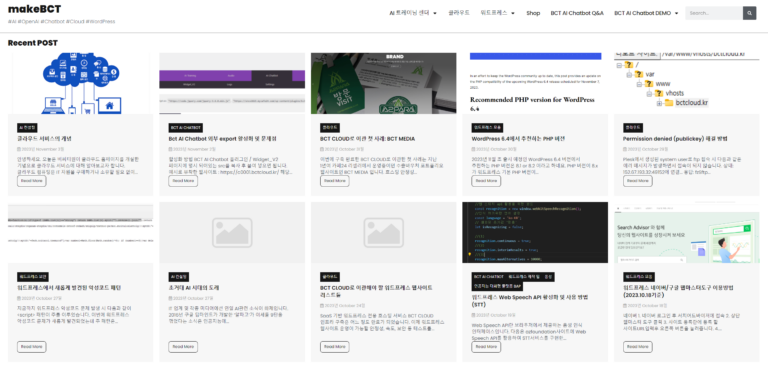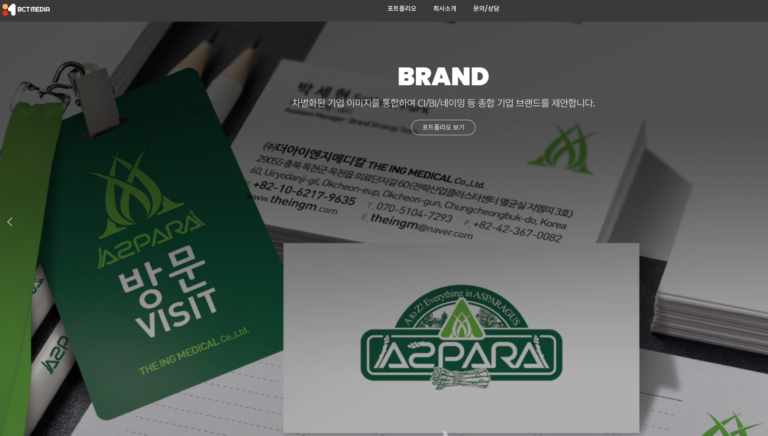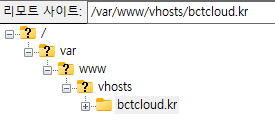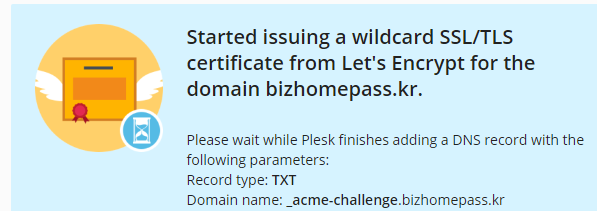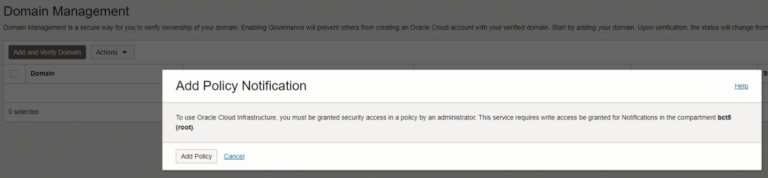이전 글에 이어서 AWS Lightsail를 이용하여 워드프레스 홈페이지를 설치 및 운영하는 전반적인 과정에 대해서 정리해 보려고 합니다. 이번 글에서는 위 내용 중 (5)와 (6)번에 대해서 (가능한 한 상세히) 정리해 보도록 하겠습니다.
(1) AWS Lightsail 네트워크 기능 활용하여 도메인 관리 설정
(2) AWS Lightsail의 인스턴스 생성 및 관련 설정
(3) AWS Lightsail 네트워크 기능 활용하여 퍼블릭 고정 IP 주소 추가 및 A 레코드 추가 설정
(4) AWS Lightsail 네트워크 기능 활용하여 회사 도메인을 대표 메일로 사용하기 위한 구글 G Suite 연동 설정
(5) EasyEngine으로 Nginx 웹서버, Maria DB서버, SSL 지원, 최신 워드프레스 설치
(6) BCT 솔루션을 사용하여 제작된 워드프레스 홈페이지로 교체
(5) EasyEngine으로 Nginx 웹서버, Maria DB서버, SSL 지원, 최신 워드프레스 설치
이 단계를 설명하기에 앞서 먼저 EasyEngine을 살펴보도록 하겠습니다. EasyEngine 공식 홈페이지에서 EasyEngine을 다음과 같이 소개하고 있습니다.
EasyEngine is a command line script that makes it easy to manage multiple WordPress sites powered by Nginx web server. The script is developed in PHP language and uses Docker for all its heavy lifting.
EasyEngine can run on any OS platform which has PHP & Docker support.
즉, (제가 이해하고 있는) EasyEngine은 워드프레스 구동에 최적화된 서버 스택(Nginx/MariaDB/PHP7/SSL)을 쉽게 설치할 수 있는 일종의 솔루션이며, 웹호스팅 환경이 아닌 서버호스팅 환경에서 워드프레스를 구동해야 하는 경우 유용하게 사용할 수 있습니다. 이미 전 세계 20여만개 이상의 워드프레스 홈페이지에서 설치되어 사용중이기 때문에 안정성도 입증되었다고 볼 수 있습니다.
이제, EasyEngine 스크립트를 이용하여 SSL 지원되는 워드프레스 설치를 진행해 보겠습니다. 설치 방법은 다음과 같습니다.
(명령어 등록이 되지 않아 일단 비워 두었습니다)
Ubuntu 콘솔 환경에서 위 2줄 명령어를 실행하기만 하면, 자동으로 (워드프레스 구동에 최적화 된) Nginx 웹서버 설치 및 설정, MariaDB 설치 및 설정, PHP7 설치 및 설정, 워드프레스가 설치 및 설정(SSL 지원)이 완료됩니다. 참고로 SSL 인증서 경우 Let’s Encrypt 를 사용하는데, 별 다른 설정을 하지 않아도 됩니다. EasyEngine 명령어에 대한 자세한 설명은 EasyEngine Docs 를 참고 바랍니다.
이제 설치 완료된 워드프레스를 자신의 도메인(이 글 경우 bctone.kr)으로 접속해 봅니다. 이 설정은 이전 글 (3) AWS Lightsail 네트워크 기능 활용하여 퍼블릭 고정 IP 주소 추가 및 A 레코드 추가 설정부분을 참고 바랍니다.
(6) BCT 솔루션을 사용하여 제작된 워드프레스 홈페이지로 교체
이제 자신의 도메인을 브라우저에 입력하면 기본 테마가 설치된 워드프레스 홈페이지에 접속할 수 있게 되었습니다. 이제 기본 워드프레스 테마가 아닌 작업한 자신의 워드프레스 테마로 교체해 보겠습니다. 이 작업은 자동으로 할 수 없고 수동으로 해야 하기 때문에 몇 가지 추가 정보를 필요로 합니다.
먼저, DB Host/사용자/비밀번호 와 DB root 아이디/비밀번호 정보를 알아야 합니다.
다음으로 워드프레스 아이디/비밀번호 정보
도메인 일괄 변환 방법
SEO
통계 플러그인